Hur flyttar jag ett visst diagram till ett nytt ark i Excel?
När du har skapat ett diagram i ett kalkylblad kan du flytta det här diagrammet till ett annat kalkylblad efter behov. I den här artikeln visar vi hur du flyttar ett visst diagram till ett nytt ark i Excel.
Flytta ett diagram till ett nytt ark i Excel
 Flytta ett diagram till ett nytt ark i Excel
Flytta ett diagram till ett nytt ark i Excel
Du kan göra på följande sätt för att flytta ett visst diagram till ett nytt ark i Excel.
1. Välj diagrammet som du vill flytta till ett nytt ark.
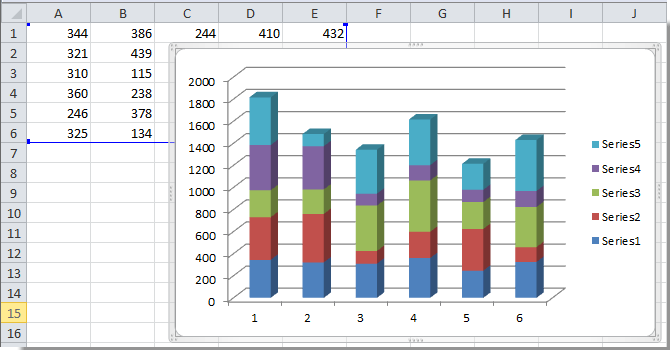
2. När du har valt diagrammet, kommer Diagramverktyg fliken är aktiverad. var god klicka Designa > Flytta diagram. Se skärmdump:

3. I Flytta diagram dialogrutan måste du:
1). Om du vill flytta sjökortet till ett nytt sjökortsark, kontrollera Nytt ark alternativet, ange ett arknamn och klicka på OK knapp;
2). Om du bara vill flytta diagrammet som ett objekt till ett befintligt kalkylblad för aktuell arbetsbok, välj Objekt in alternativ, ange ett kalkylblad i listrutan och klicka slutligen på OK knapp. Se skärmdump:

När du klickat på OK -knappen flyttas diagrammet till arket som du vill.
Bästa kontorsproduktivitetsverktyg
Uppgradera dina Excel-färdigheter med Kutools för Excel och upplev effektivitet som aldrig förr. Kutools för Excel erbjuder över 300 avancerade funktioner för att öka produktiviteten och spara tid. Klicka här för att få den funktion du behöver mest...

Fliken Office ger ett flikgränssnitt till Office och gör ditt arbete mycket enklare
- Aktivera flikredigering och läsning i Word, Excel, PowerPoint, Publisher, Access, Visio och Project.
- Öppna och skapa flera dokument i nya flikar i samma fönster, snarare än i nya fönster.
- Ökar din produktivitet med 50 % och minskar hundratals musklick för dig varje dag!

